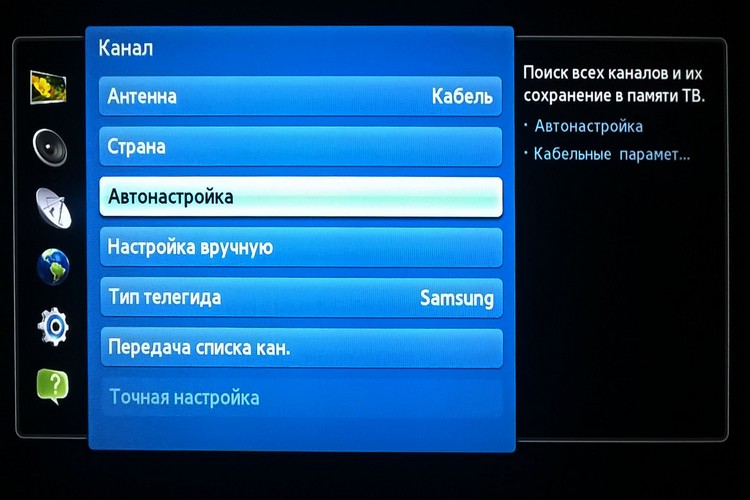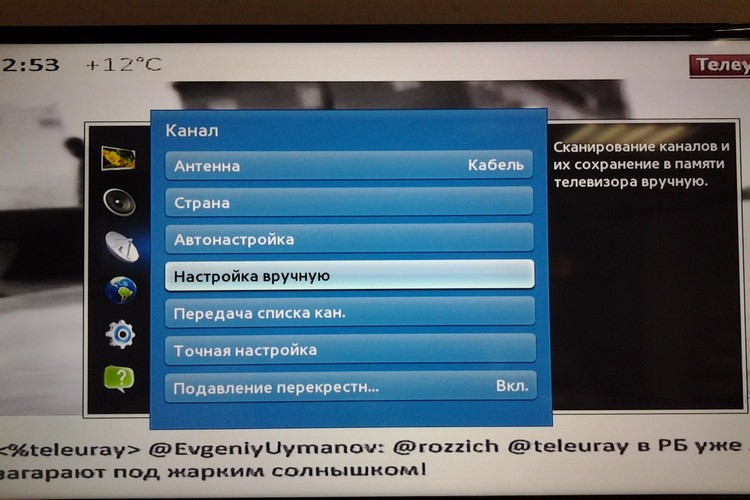Ako nastaviť televízor na príjem digitálnych a satelitných kanálov
 Po kúpe televízora je v prvom rade potrebné ho správne nastaviť.
Po kúpe televízora je v prvom rade potrebné ho správne nastaviť.
V skutočnosti toto zariadenie zobrazuje iba obraz z akéhokoľvek kompatibilného zdroja signálu. A môže to byť buď televízna anténa, satelitný prijímač alebo dokonca „inteligentný“ TV set-top box.
Používatelia majú predovšetkým problémy s nastavením televíznych kanálov. Môžete to urobiť dvoma spôsobmi: pomocou manuálneho a automatického vyhľadávania nových kanálov.
Ako sa to robí na televízoroch od rôznych výrobcov? A čo Smart TV: čo by mal užívateľ vedieť vopred pred nastavením takejto televízie?
Obsah
Ako nastaviť televízor po zakúpení
TV kanály je možné naladiť na TV dvoma spôsobmi:
- ručne;
- pomocou automatického vyhľadávania.
Najprv stačí pripojiť anténu k príslušnému vstupu. V moderných televízoroch môže byť integrovaný aj satelitný alebo T2 prijímač.
To znamená, že nemusíte pripojiť anténu cez špeciálnu predponu, stačí nájsť príslušný vstup (odporúča sa, aby ste si najskôr prečítali pokyny dodané s televízorom).
Automatické vyhľadávanie
Predvolene sa odporúča používať automatické vyhľadávanie.
Všetko, čo je v tomto prípade potrebné, je pripojiť anténu, potom pomocou vstavanej ponuky na televízore vybrať „Automatické vyhľadávanie TV kanálov“ a počkať na dokončenie vyhľadávania vysielania. Celý postup v priemere trvá od 10 do 20 minút (v závislosti od zdroja signálu).
Manuálne vyhľadávanie
Najlepšia voľba pre prípady, keď používateľ chce pridať do zoznamu skladieb (zoznamu TV kanálov) nie všetky zistené programy, ale iba obľúbené.
V tomto prípade sa spustí vyhľadávanie kanálov, keď je detekovaný signál, navrhuje sa uložiť ho alebo pokračovať v skenovaní. To znamená, že používateľ bude musieť manuálne potvrdiť uloženie každého zisteného TV kanálu.
Hlavnou výhodou tejto možnosti je, že úplne eliminuje pridávanie neaktívnych kanálov do zoznamu skladieb (ktoré boli náhodne rozpoznané skenerom, ale v skutočnosti pri danej frekvencii - šum).
Pri manuálnom vyhľadávaní môžete tiež vymazať zoznam možných duplikátov (regionálne TV kanály sú spravidla súčasne vysielané na niekoľkých neobsadených frekvenciách).
Nastavenie Smart TV
Smart TV je televízor, no s predinštalovaným operačným systémom. Najbežnejšie sú dnes Android TV, Tizen OS a Web OS.
Tam je tiež manuálne aj automatické vyhľadávanie. A jedným z hlavných rozdielov je podpora takzvaných „kombinovaných“ zoznamov skladieb. To znamená, keď sú programy pridané do zoznamu TV kanálov zo satelitných aj konvenčných antén.
A na niektorých televízoroch k nim stále môžete pridať IPTV (aj keď na sledovanie internetovej televízie sa odporúča používať programy tretích strán odporúčané poskytovateľom IPTV).
Samotný algoritmus ladenia televízora bude vyzerať takto:
- Prejdite do ponuky nastavení.
- Vyberte "Kanály". Na niektorých televízoroch sa táto položka označuje ako „TV GUI“.
- Vyberte „Nastavenia kanála“, vyberte „Automatické vyhľadávanie“.
- Potvrďte skenovanie vysielania. V prípade potreby tiež nastavte nový názov vytvoreného zoznamu skladieb. V opačnom prípade sa aktuálny zoznam uložených TV kanálov vymaže.
Treba tiež poznamenať, že v mnohých Smart TV (od Samsung, Lg, Xiaomi, Supra, Sony, Philips, Hyundai, Dexp, Haier, Telefunken, Jvc, Panasonic, Starwind, Thomson, Mystery, Sharp, TCL, BBK, Horizont, Vityaz ) Televízor môžete plne používať až po autorizácii.
A najprv ho musíte pripojiť k internetu, vytvoriť si osobný profil (pomocou vstavaného menu).
V tej istej Android TV vám to umožní používať cloudové úložisko nastavení. To znamená, že v budúcnosti, po inštalácii nového televízora, budete musieť zadať iba svoje používateľské meno a heslo. A všetky ostatné parametre sa načítajú automaticky.
Nastavenie satelitných TV kanálov
Ak je televízor zastaraný model, to znamená bez vstavaného satelitného prijímača, musíte nakonfigurovať set-top box, ku ktorému je pripojená anténa. A na samotnom TV si stačí vybrať zdroj pripojeného signálu (vo väčšine prípadov je to AV, volí sa tlačidlom s rovnakým označením na diaľkovom ovládači).
Ak je prijímač integrovaný do televízora, algoritmus ladenia bude nasledujúci:
- Pripojte anténu k príslušnému vstupu.
- Prejdite do „Menu“, vyberte „TV kanály“, zadajte „Nastavenie“ (alebo sa môže nazývať „Vyhľadávanie“).
- Vyberte typ pripojenej antény (satelit).
- V prípade potreby špecifikujte rozsah skenovania (frekvencie, ak je to potrebné, uvádza poskytovateľ, ak sa cez neho uskutočnilo spojenie).
- Kliknite na „Hľadať“ a počkajte na dokončenie. Môže trvať 2 až 20 minút.
Ďalej si musíte vytvoriť pohodlné zoznamy skladieb. Najčastejšie sa delí na satelity (3 alebo 6 kusov, v závislosti od typu inštalovanej satelitnej paraboly).
Treba poznamenať, že ak prehľadáte celé vysielanie satelitných televíznych kanálov, do zoznamu skladieb sa pridá približne 1 000 televíznych kanálov.
Je tu ešte jedna možnosť nastavenia – tou je použitie už vygenerovaných vlastných zoznamov skladieb. Spravidla ich možno nájsť a stiahnuť na tematických fórach. Ďalej je potrebné súbor preniesť na externý disk pripojený cez USB k televízoru. A potom v nastaveniach TV kanálov vyberte príslušnú položku (pridajte TV kanály zo súboru), zadajte položku pre zoznam skladieb a počkajte na jej integráciu.
Prečo sa uprednostňuje posledná možnosť? Pretože tam budú kanály zoskupené napríklad podľa predmetu alebo podľa krajiny. Koniec koncov, väčšina používateľov v budúcnosti aktívne sleduje iba 30-40 televíznych kanálov.
Nastavenie digitálnych TV kanálov
Existujú dva typy digitálnej televízie:
- Cez analógovú anténu. Prijímaný signál sa prevedie na kompatibilný digitálny signál pomocou prijímača DVB-2.
- Internetová televízia. Funguje aj bez pripojenej antény.Namiesto toho musí byť televízor pripojený k internetu (cez kábel alebo WiFi).
Ak sa ladí televízor T2 (to znamená, že je k televízoru pripojená externá anténa), princíp ladenia bude rovnaký ako pri satelitných kanáloch. Nebude fungovať iba nahrávanie vlastných zoznamov skladieb. Odporúča sa použiť automatické vyhľadávanie vysielania.
Ak hovoríme konkrétne o IPTV alebo OTT (protokol prenosu streamovaných médií prispôsobený špeciálne pre televízory), potom je nakonfigurovaný dvoma spôsobmi:
- Prostredníctvom externého IPTV alebo OTT set-top boxu, ktorý poskytuje samotný poskytovateľ, ku ktorému je účastník pripojený.
- Prostredníctvom proprietárnej aplikácie pre SmartTV. Musíte si ho nainštalovať zo vstavaného obchodu s aplikáciami a potom sa prihlásiť do aplikácie a v prípade potreby dobiť svoje predplatiteľské konto. Zoznam TV kanálov sa stiahne automaticky zo servera poskytovateľa. Len treba počítať s tým, že sledovanie IPTV vyžaduje stabilné internetové pripojenie s rýchlosťou cca 10 - 20 Mbps alebo vyššou. Ak je rýchlosť nižšia, potom bude obraz na obrazovke buď s nízkym rozlíšením, alebo s rôznymi artefaktmi.
Ako nastaviť televízor bez diaľkového ovládača
Ak z nejakého dôvodu nie je možné použiť diaľkové ovládanie (napríklad sú vybité batérie, ale nie sú žiadne nové), počiatočné nastavenie vo väčšine televízorov je možné vykonať aj pomocou ovládacieho panela (ak je k dispozícii).
Spravidla existujú tlačidlá Menu, ako aj tlačidlá na prepínanie hlasitosti a kanálov, ktoré sa používajú na navigáciu v nastaveniach. Tlačidlá Vol + a Vol- (zodpovedné za ovládanie hlasitosti) fungujú ako „hore“ a „dole“. A Ch- a Ch+ sú ako „vľavo“ a „vpravo“.
Možné problémy a riešenia
Najčastejšie problémy, s ktorými sa používatelia stretávajú pri nastavovaní nového televízora:
- Pri skenovaní vzduchu sa nedajú nájsť žiadne TV kanály. Vo väčšine prípadov to znamená, že je špecifikovaný nesprávny zdroj signálu. Alebo anténa nefunguje, krimpovanie nebolo vykonané správne. Musíte skontrolovať, či sú zadané správne nastavenia skenovania. A potom - skontrolujte kábel na skrat (bude to vyžadovať multimeter, ktorý podporuje funkciu "vytáčania").
- Pri vyhľadávaní televíznych kanálov sa do zoznamu skladieb pridá veľa duplikátov. V takýchto situáciách sa odporúča použiť manuálne vyhľadávanie. Mnohé televízory majú aj funkciu úpravy zoznamu skladieb. To znamená, že niektoré TV kanály môžu byť vylúčené zo všeobecného zoznamu, všetky ostatné budú automaticky zoskupené.
- Pri vyhľadávaní TV kanálov z pripojenej externej antény nie je možné nájsť žiadne. Vo väčšine prípadov označuje, že zosilňovač signálu nie je pripojený (ak je externý). Alebo to jednoducho zlyhalo (stáva sa to často, pretože anténa je vždy na ulici).
Celkovo je najťažšie zistiť, ako zadať nastavenia televízora, ako aj spustiť automatické alebo manuálne vyhľadávanie televíznych kanálov.
V tomto ohľade sa odporúča prečítať si pokyny, je tam podrobný popis toho, ako to možno vykonať pomocou ovládacieho panela a iba pomocou panela na samotnom televízore.
Používatelia majú v tomto ohľade problémy predovšetkým so Smart TV, pretože tam je veľa ďalších funkcií.
Užitočné video
Ako nastaviť televízor na sledovanie káblovej televízie, pozrite si video: